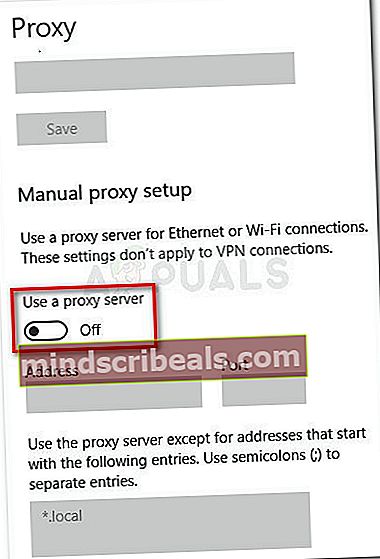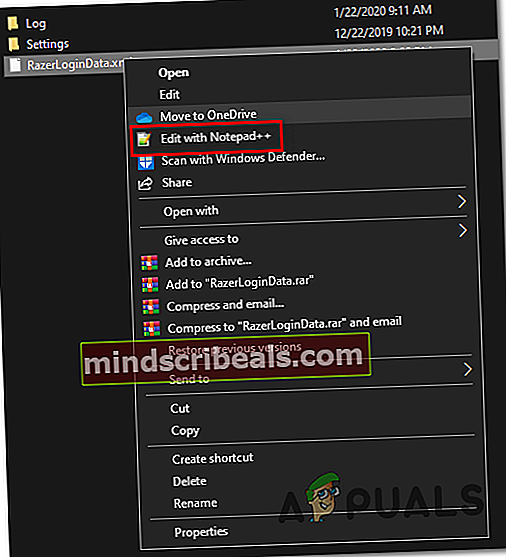Hvordan fikser jeg Razer Synapse Stuck på bekreftelseskonto?
De Synapse fast ved verifisering av konto problemet påvirker Razer-brukere og forhindrer dem i å logge på med Synapse-kontoene sine. Dette skaper mange problemer - Berørte brukere sitter fast med standard mus DPI, de mister krysssynkronisering på tvers av enheter og forhindres i å tilpasse deres makroer eller RGB-oppførsel.

Dette problemet er mest sannsynlig forårsaket av et serverproblem som er utenfor din kontroll. Razer-brukere har hatt dette problemet i flere måneder nå, og den eneste levedyktige løsningen så langt er å tvinge applikasjonen til å kjøre i frakoblet modus. På denne måten omgår du online-bekreftelsen, men du mister tilgangen til oppdateringsfunksjonen.
Men det er også et par lokale årsaker som kan utløse dette problemet - vanligvis en Proxy / VPN-klient eller en slags inkonsekvens i nettverket.
Merk: Her er hva du skal gjøre hvis din Razer Synapse-appen oppdager ikke enheter.
1. Bekrefte statusen til Razer-servere
Før du prøver noen annen løsning, bør du begynne med å forsikre deg om at du faktisk har å gjøre med et serverproblem.
Når du kjører i online-modus, vil Razer Synapse sjekke kontoinformasjonen din mot sin egen database før valideringen er fullført. Men hvis serverne ikke fungerer som de skal, vil du sannsynligvis bli sittende fast medLogger deg på ...' beskjed.
Den raskeste måten å se etter et serverproblem er å verifisere statusen til Razer-serverne. Det er visse tjenester som lar deg gjøre dette. Her er noen alternativer:
- DownDetector
- ErItDownRightNow

Merk: Hvis denne undersøkelsen rapporterer om problemer med Razer-servere, kan du hoppe direkte til den siste løsningen (Metode 4) for instruksjoner om bytte Razer Synapse i frakoblet modus.
Hvis denne undersøkelsen ikke har avdekket noen underliggende serverproblemer med Razer Synapse, gå ned til neste potensielle løsning nedenfor.
2. Power-cycling Router / Modem
Som flere berørte brukere har rapportert, kan dette problemet også gjøres lettere ved en inkonsekvens i ruteren eller modemet. Noen brukere som tidligere hadde sittet fast medLogger deg på ...‘Message har klart å fikse problemet ved å tvinge en nettverksoppdatering.
Denne operasjonen er forskjellig fra en tilbakestilling av nettverket. I motsetning til det, vil denne ikke produsere noen effekter på nettverkslegitimasjonen din eller andre tidligere etablerte tilpassede nettverksinnstillinger.
For å utføre en motorsyklusprosedyre, er alt du trenger å gjøre å trykke på På / Av-knappen en gang og vente i 20 sekunder eller mer til du starter den en gang til.
Merk: Hvis du vil sikre at prosedyren er vellykket, må du også koble fra strømledningen og vente et par innstillinger før du kobler den til et strømuttak.

Etter at du har gjort dette, start datamaskinen på nytt og vent til nettverkstilkoblingen blir gjenopprettet. Når tilkoblingen er gjenopprettet, åpner du Razer Synapse og ser om problemet er løst.
I tilfelle du fremdeles støter påStuck on Verifying Accountproblemet, gå ned til neste potensielle løsning nedenfor.
3. Deaktivering av VPN / proxy-nettverk (hvis aktuelt)
Som det viser seg kan dette Razer Synapse-problemet også oppstå på grunn av en VPN- eller proxy-tilkobling. Det er mange rapporter om brukere som klarte å løse problemet etter at de avinstallerte VPN-klienten (oftest Hamachi VPN) eller deaktiverte proxy-serveren.
Avhengig av om du bruker en VPN-klient eller en proxy-server, vil prosessen med å deaktivere dem være annerledes. For å dekke begge scenariene opprettet vi to separate guider for å dekke hvert mulige scenario.
Deaktivering av proxy-serveren
- Trykk på Windows-tasten + R for å åpne dialogboksen Kjør. Skriv deretter inn i tekstboksen ”ms-innstillinger: nettverks-proxy ’og trykk Enter for å åpne Proxy-fanen i den opprinnelige Innstillinger-appen.

- Når du er inne i Fullmektig kategorien, bla helt ned til delen Manuell proxyoppsett, og fortsett å deaktivere vekselen som er tilknyttetBruk en proxy-server.
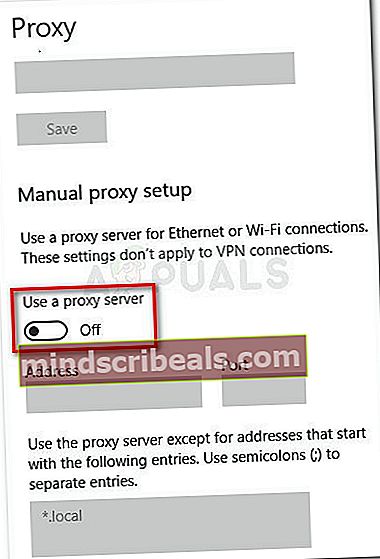
- Etter at du har gjort dette, må du starte datamaskinen på nytt og prøve å logge på med Razer Synapse etter neste oppstart av datamaskinen for å se om problemet er håndtert.
Avinstallerer VPN-klient
- Åpne opp en Løpe dialogboksen ved å trykke Windows-tast + R. Inne i Løpe boks, skriv ‘appwiz.cpl ’og trykk Tast inn å åpne opp Programmer og funksjoner Meny.

- I Programmer og funksjoner på skjermen, bla nedover listen over installerte applikasjoner og finn tredjeparts VPN som du mistenker at forårsaker problemet. Når du har gjort dette, høyreklikker du bare på det og velger Avinstaller fra hurtigmenyen.

- Når du er inne i avinstallasjonsveiviseren, følger du instruksjonene på skjermen for å fullføre denne prosessen. Etter at denne prosedyren er fullført, start datamaskinen på nytt og se om problemet er løst ved neste systemoppstart.
I tilfelle du fortsatt sitter fast inne i Bekreftelse av kontomelding, flytt ned til den endelige metoden nedenfor.
4. Tvinge Razer Synapse til frakoblet modus
Hvis du har bekreftet at problemet skyldes et Razer-serverproblem, er den eneste måten du kan omgå Stuck on Verifying Accountproblemet er ved å tvinge applikasjonen til å løpe inn i Frakoblet modus.
Ved å tvinge frakoblet modus vil du omgå servervalideringssekvensen som forårsaker feilen, men du vil også stoppe funksjonen for automatisk oppdatering og andre funksjoner som krever en internettforbindelse.
VIKTIG: Husk at dette ikke lenger er mulig med Synapse 3. Trinnene nedenfor fungerer bare hvis du bruker det klassiske Synapse-programmet.
Her er en rask guide for å tvinge Razer Synapse til Frakoblet modus:
- Åpne File Explorer og naviger til følgende sted:
C: \ Users \ * USERNAME * \ AppData \ Local \ Razer \ Synapse \ Accounts \
Merk:* BRUKERNAVN * er rett og slett en plassholder. Når du navigerer til stedet, åpner du mappen som er tilknyttet brukernavnet du aktivt bruker.
- Forsikre deg om at du har en kompetent teksteditor installert på datamaskinen. Hvis du ikke har en, bør du vurdere Notisblokk ++.
- Når du kommer til riktig sted, høyreklikker du på RazerLoginData.xml og velg Redigere med Notatblokk + fra den nylig dukket opp hurtigmenyen.
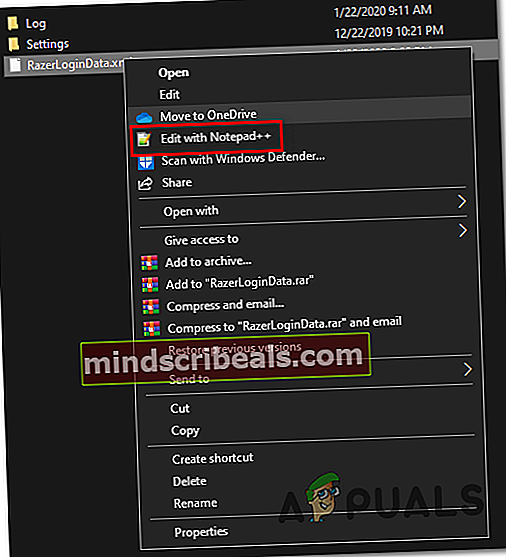
- I tekstredigeringsprogrammet, søk etter linjen som leser på nett og endre det til Frakoblet.Når du har gjort dette, lagrer du endringene og starter Synapse igjen.
- Hvis du har gjort prosedyren riktig, bør valideringsfasen unngås.